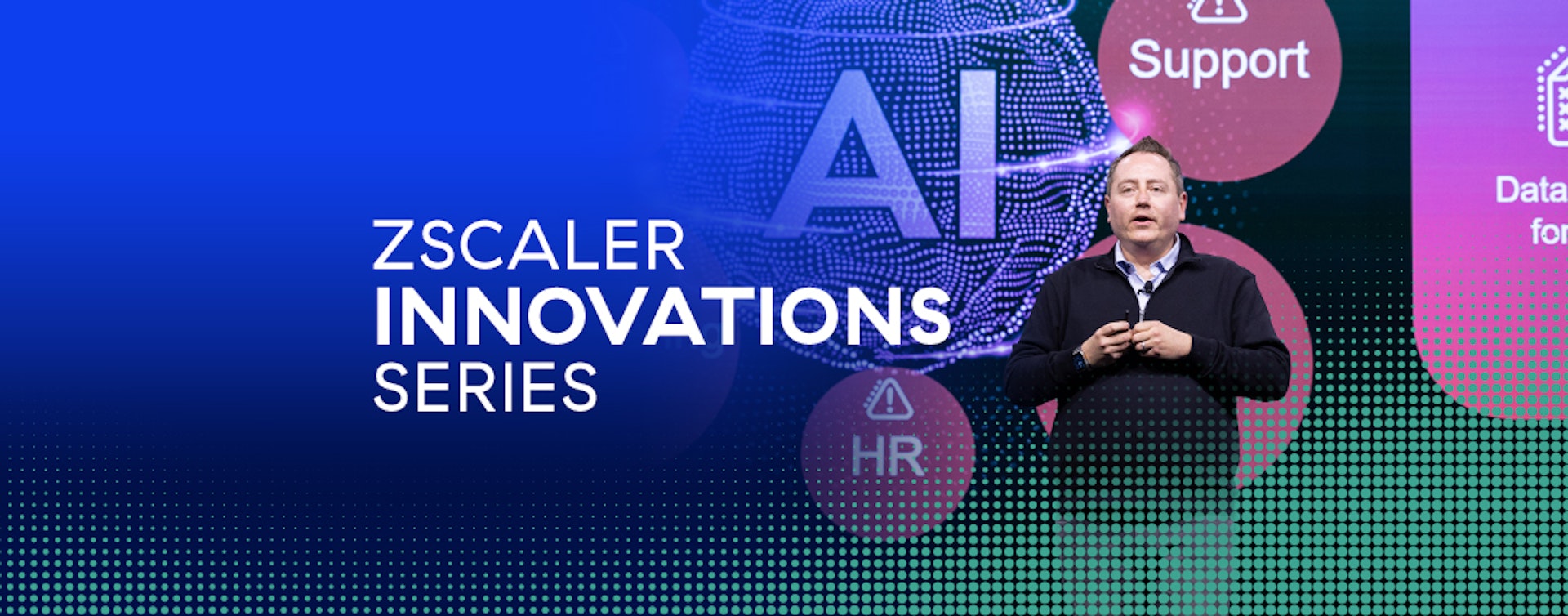Que cela plaise ou non au service informatique, les réseaux domestiques et les fournisseurs d’accès Internet (FAI) locaux font désormais partie de l’infrastructure réseau de l’entreprise. Les équipes informatiques doivent surveiller et diagnostiquer les problèmes de performances impliquant le réseau domestique d’un employé. Cette nouvelle réalité exige des services informatiques qu’ils abandonnent les hypothèses traditionnelles selon lesquelles les personnes sont au bureau et les applications dans le data center et qu’ils utilisent une méthodologie actualisée pour résoudre les problèmes de performance.
Les solutions de surveillance de l’expérience digitale (DEM) répondent à ces nouveaux défis. Les outils DEM exploitent une combinaison de surveillance des transactions synthétiques, de surveillance du chemin réseau et de surveillance des terminaux pour mesurer, trier et diagnostiquer les problèmes du point de vue de l’utilisateur final.
Les outils DEM mettent en lumière le réseau domestique de sorte que les équipes chargées des postes de travail, du réseau et de la sécurité puissent se reposer sur les étapes suivantes pour diagnostiquer les problèmes de performances :
Étape 1 : Mesurer objectivement l’expérience digitale
Étape 2 : Exclure l’application
Étape 3 : Examiner le terminal et le réseau :
- Problèmes liés au Wi-Fi
- Problème lié à la passerelle domestique
- Examen de la connexion du FAI local
Zscaler Digital Experience contribue à identifier les problèmes de réseau
Zscaler, le principal fournisseur de sécurité cloud, a récemment introduit sa propre solution DEM baptisée Zscaler Digital Experience (ZDX), intégrée à sa plateforme de sécurité cloud Zero Trust Exchange.
L’année dernière a vu un changement radical des méthodes de travail, envoyant la plupart des employés à l’extérieur du périmètre traditionnel de l’entreprise. Les équipes informatiques sont désormais responsables du maintien de l’expérience utilisateur pour diverses connexions de réseaux domestiques, dont une grande partie n’est pas sous leur contrôle direct.
Les entreprises doivent disposer d’une visibilité sur l’ensemble du trafic se connectant à toutes les ressources de leur réseau distribué. Les solutions DEM comblent les lacunes de visibilité négligées par les outils de surveillance traditionnels et permettent aux équipes du réseau et de la sécurité d’exploiter les mêmes données pour optimiser l’expérience de l’utilisateur final, quel que soit l’endroit où il se trouve.
Cela permet aux équipes informatiques de détecter les problèmes complexes du réseau domestique en mesurant l’expérience digitale réelle, d’exclure les problèmes d’application et de déterminer si les problèmes se situent sur l’appareil de l’utilisateur final ou quelque part sur le chemin réseau entre l’utilisateur et l’hôte de l’application.
Analyse détaillée du diagnostic 1 : Comment mesurer l’expérience digitale réelle… de manière objective
Lorsqu’un utilisateur se plaint de mauvaises performances en dehors du bureau, le service informatique se doit de vérifier objectivement cette réclamation. Exploiter les transactions synthétiques à partir de l’appareil de l’utilisateur final constitue une méthode efficace. À l’aide d’un GET synthétique sur l’URL de l’application, les équipes informatiques peuvent voir et mesurer les temps de chargement des pages sur le navigateur de l’appareil. Une surveillance constante des utilisateurs permet à l’équipe informatique d’établir les mesures de performances de base nécessaires à des fins de comparaison lorsque les utilisateurs signalent des problèmes. Utilisons ZDX pour analyser un scénario de problème de performances.

Illustration 1 : Des pics sont observés pour les mesures du temps de chargement des pages pour une application critique externe.
Examinons en détail les données relatives au temps de chargement de cette page. Les mesures du temps de chargement des pages reprises à l’illustration 1 indiquent que l’expérience de l’application de l’utilisateur s’est considérablement dégradée sur plusieurs heures et a entraîné plusieurs pannes (indiquées par des cercles rouges).
Analyse détaillée du diagnostic 2 : Exclure l’application
Le temps de chargement des pages s’est clairement dégradé. Et cela justifie la prochaine étape de l’enquête : déterminer si l’application est responsable des problèmes de performances. Nous commençons par mesurer le temps de réponse du serveur d’applications (SRT) pour voir combien de temps il faut au serveur pour répondre à la commande GET initiale d’un navigateur.
Illustration 2 : Ces données mettent en corrélation le temps de réponse du serveur et le temps de chargement des pages.
Avec certaines réserves, une forte corrélation entre l’augmentation du temps de chargement de la page et le SRT (comme le révèle l’illustration 2 ci-dessus) indique que l’application peut être à l’origine de problèmes de performances. Il est toutefois essentiel de vérifier que la latence du réseau de bout en bout est restée stable pendant cette période.
Illustration 3 : Les données de latence du réseau au fil du temps indiquent des performances stables.
La latence du réseau semble avoir été relativement stable pendant le ralentissement du temps de chargement des pages. Ceci, associé à la corrélation SRT, constitue une preuve supplémentaire que l’application elle-même est responsable de l’impact sur l’expérience utilisateur.
Analyse détaillée du diagnostic 3 : Examiner le terminal et le réseau
Des problèmes d’expérience utilisateur peuvent survenir au niveau d’un terminal. Examinons donc de plus près les performances du Wi-Fi et de l’appareil client.
Problèmes de Wi-Fi
La santé du réseau Wi-Fi domestique de l’utilisateur peut contribuer aux problèmes de performances. Exploitez les mesures de temps de chargement des pages pour déterminer à quel moment les performances de l’utilisateur se sont dégradées. Vérifiez si la latence du réseau de bout en bout a également augmenté au même moment. Si l’augmentation du temps de chargement des pages et la latence du réseau se produisent simultanément, cela signifie que l’origine du problème de performances se trouve sur le chemin de l’appareil de l’utilisateur.
Vérifiez si une baisse importante de la puissance du signal ou de la bande passante du point d’accès Wi-Fi de l’utilisateur est en corrélation avec le temps de chargement de page élevé et la forte latence. Si tel est le cas, la puissance du signal Wi-Fi de l’utilisateur est probablement en cause. Une solution simple pourrait consister à se rapprocher du point d’accès, mais d’autres problèmes pourraient être en cause : des interférences de signal ou un réseau domestique mal configuré.
Illustration 4 : Les données indiquent une corrélation entre les performances de l’application et la puissance du signal Wi-Fi et la bande passante.
Windows et MacOS fournissent une mesure de « bande passante réseau » qui affiche les valeurs estimées de bande passante sans fil pour chaque carte d’interface réseau. Cette mesure peut identifier les fluctuations de la bande passante disponible, qui peuvent être dues à une faible puissance du signal, des interférences, etc.
Illustration 5 : Les données indiquent des fluctuations au niveau des mesures de bande passante du réseau.
Problème lié à la passerelle domestique
Tous les réseaux domestiques ne sont pas égaux : si les causes de dégradation des performances ne sont pas apparentes dans l’application ou l’appareil utilisateur, vérifiez la passerelle domestique de l’utilisateur. Les anciennes passerelles domestiques dotées d’un firmware obsolète sont une source fréquente de problèmes de performances.
L’illustration ci-dessous montre l’activité de l’appareil d’un utilisateur « gateway_mac_address ». Il s’agit de l’adresse MAC annoncée de l’interface de la passerelle. L’adresse MAC de l’utilisateur change souvent et une réponse « NA » est corrélée avec des pics de temps de chargement des pages et des pertes de connexion.
Illustration 6 : Des lenteurs ou des pannes intermittentes affectent toutes les applications.
Illustration 7 : Les données relatives à l’examen de l’interface de la passerelle pour les adresses MAC sont affichées.
Cela indique un problème d’interface instable sur la passerelle domestique. Dans ce cas, une enquête a révélé un problème connu concernant la version du firmware exécuté sur la passerelle. Une mise à jour du firmware a résolu le problème.
Examen de la connexion du FAI local
Après avoir exclu l’application et l’appareil utilisateur, il est temps d’analyser la connexion réseau. Les sauts entre l’appareil de l’utilisateur final et l’application incluent le réseau domestique, la connexion locale du FAI, la connexion au réseau backbone Internet et (dans certains cas) une connexion par proxy direct. Si la connexion au réseau local du FAI est à l’origine du problème de performances, il est important d’isoler le saut qui est à l’origine du problème.
Les traces de chemin sortant collectées à partir de la machine de l’utilisateur final, combinées aux traces de chemin collectées à partir d’un proxy direct, fournissent des détails critiques (cette option est disponible pour les clients Zscaler existants).
Dans l’exemple ci-dessous, la dégradation du temps de chargement des pages est en corrélation avec des problèmes de latence du réseau (avec un pic à plus de 500 ms). Une analyse saut par saut révèle que la majeure partie de la latence provenait de la connexion du dernier kilomètre du FAI (une source courante de retard pendant la pandémie en raison de l’inégalité ou de l’instabilité des services des fournisseurs locaux d’accès à Internet). Cette même analyse aurait pu montrer la latence sur n’importe quel saut de la dorsale Internet, du proxy direct, etc.
Illustration 8 : Le temps de chargement des pages indique une baisse des performances des applications.
Illustration 9 : La latence du réseau augmente sur le dernier kilomètre.
Un outil de surveillance de l’expérience digitale (DEM) permet de surveiller en temps réel l’expérience utilisateur et d’identifier les problèmes qui contribuent aux pannes, aux temps d’arrêt ou aux perturbations de l’expérience utilisateur. Un DEM permet de détecter et de résoudre de manière proactive les problèmes de connectivité des utilisateurs finaux. Un DEM permet de :
- Rassembler les données de performance des appareils pour analyser les ressources et les événements de l’utilisateur final, tels que l’utilisation du processeur et de la mémoire, et les problèmes de connectivité Wi-Fi qui ont un impact sur l’expérience de l’utilisateur final
- Mesurer les performances du chemin cloud pour analyser les métriques de chemin réseau de bout en bout et saut par saut de chaque appareil utilisateur vers l’application cloud
- Contrôler les performances de l’application pour mesurer les paramètres de l’application tels que le temps de réponse, la résolution DNS, etc.
En suivant les mesures et les statistiques relatives aux utilisateurs finaux, les entreprises peuvent prévenir de manière proactive les temps d’arrêt des employés distants et garantir la productivité des utilisateurs, quel que soit l’endroit où ils se trouvent.
Zscaler, l’un des principaux fournisseurs de sécurité réseau SASE, a récemment lancé sa propre solution DEM baptisée Zscaler Digital Experience (ZDX), étroitement liée à sa plateforme de sécurité cloud. Plus d’informations sont disponibles sur le site Web de Zscaler.